

在Windows7系统中,使用Photoshop(PS)来绘制表格是一个常见的需求,但有时候绘制表格可能会花费不少时间和精力。在本文中,我们将介绍一些在Windows7系统中使用Photoshop快速绘制表格的方法,帮助您提高工作效率,节省宝贵的时间。

1、打开我们需要添加表格的图像,素材可在网上下载。
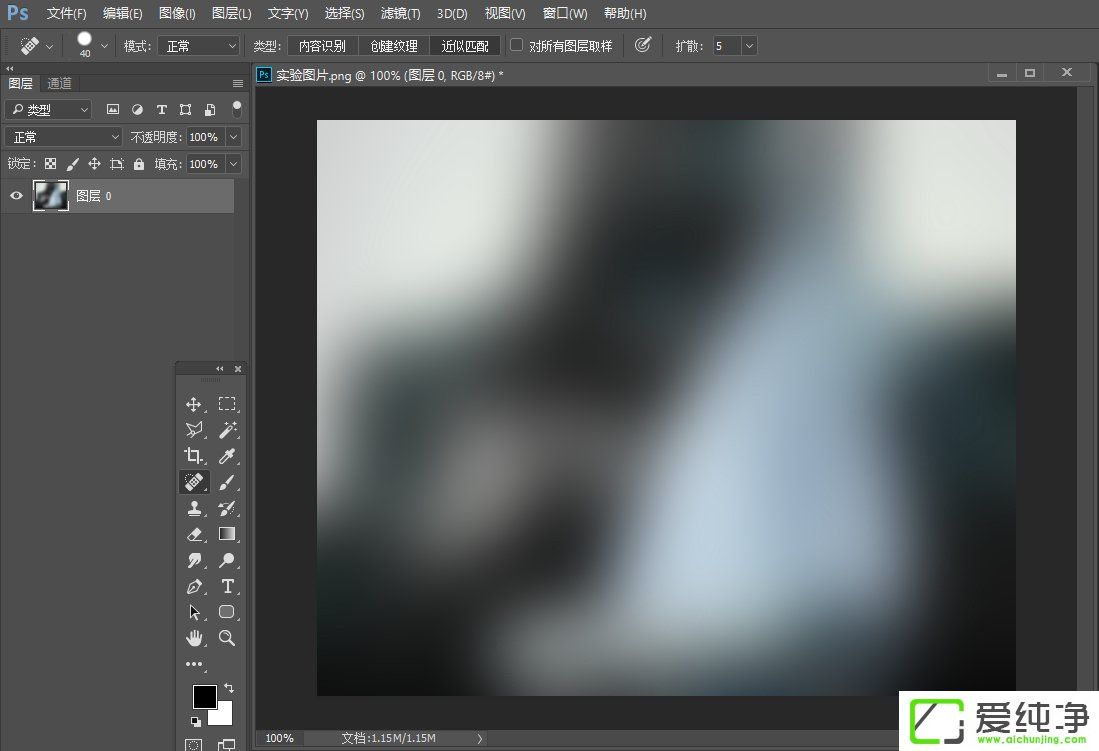
2、在我们的形状工具下选择矩形工具,长按鼠标左键选择即可!
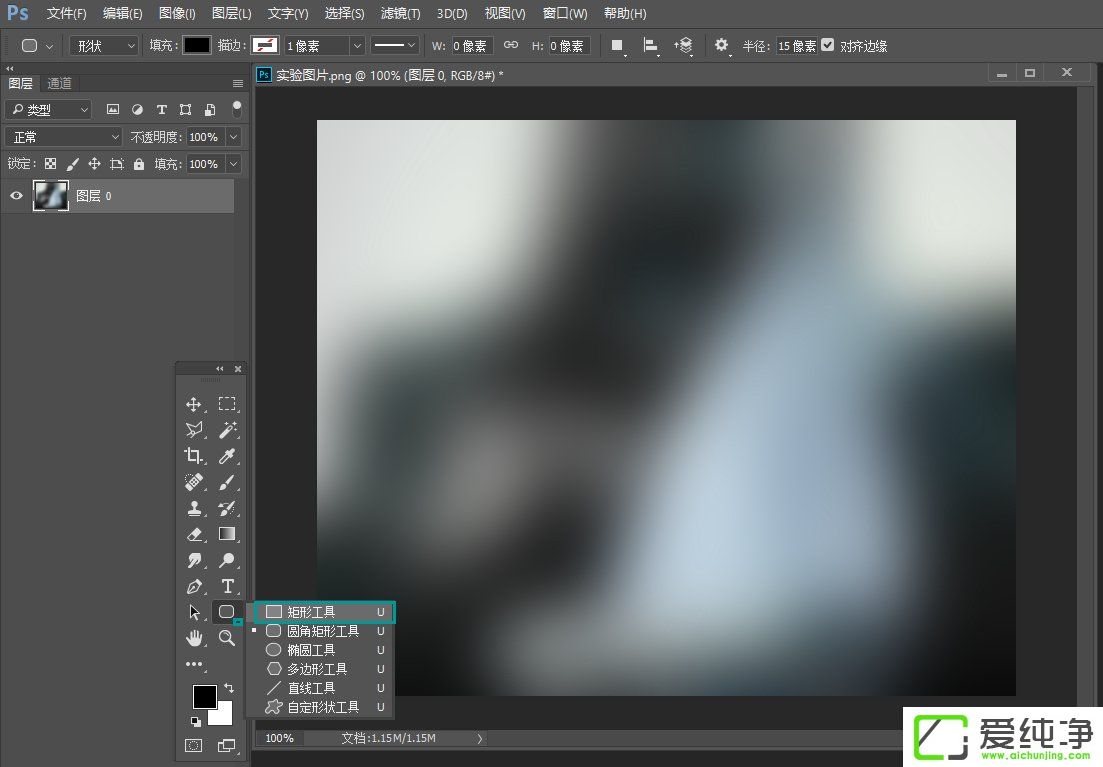
3、将我们的描边大小设为4点,将填充禁止选择。
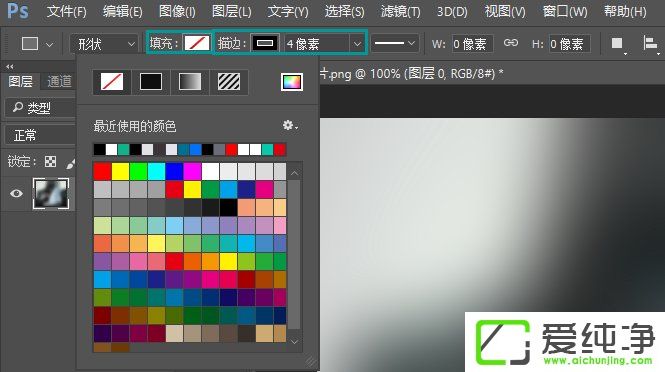
4、沿着左上角向右下角进行拖拉绘制一个矩形形状,取消路径选择我们可以看到已经有一个边框。
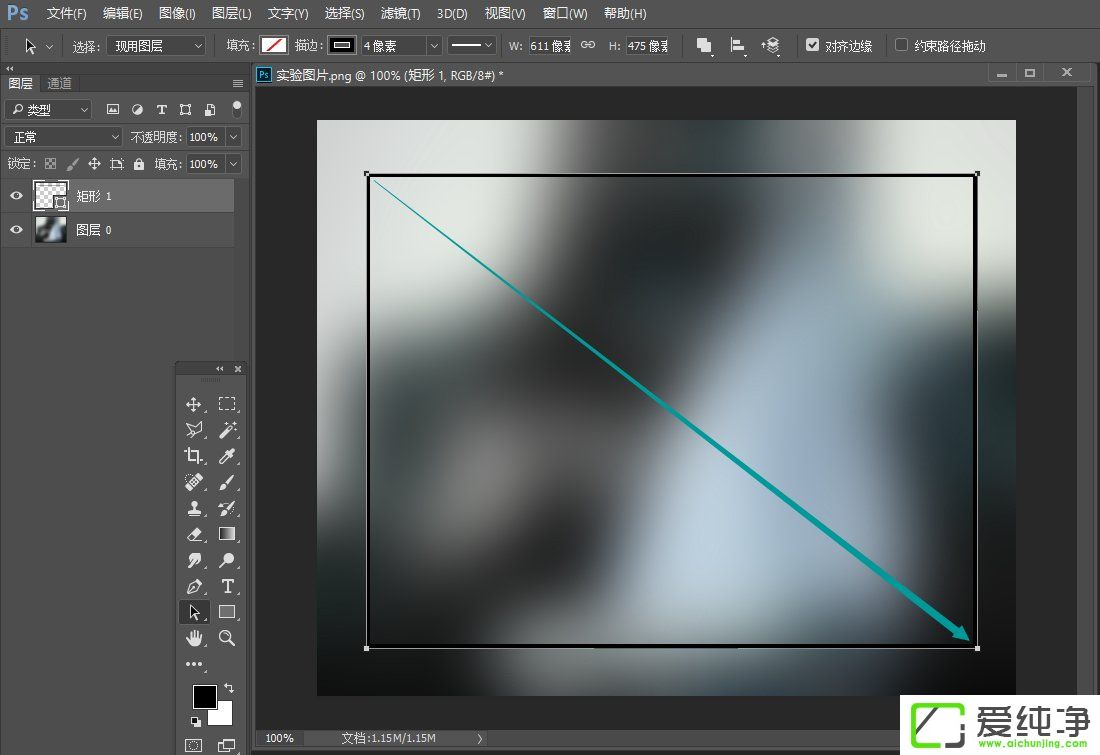
5、找到我们的直线工具,长按鼠标左键选择即可!
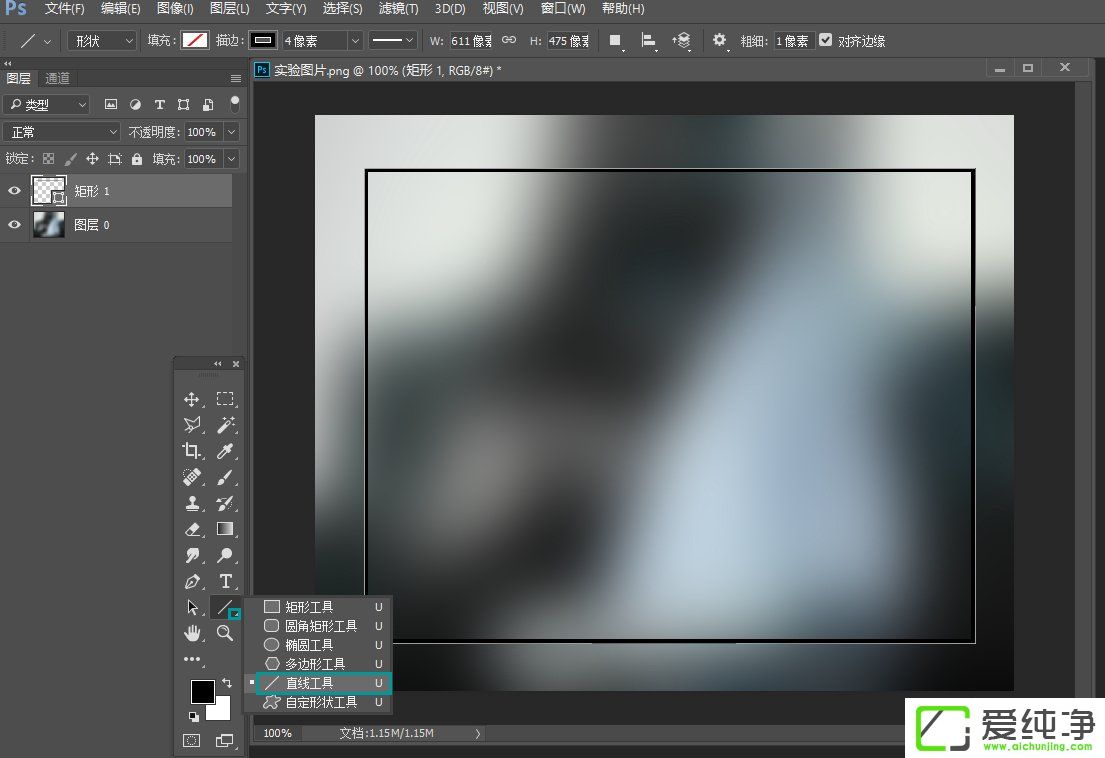
6、绘制一根水平直线,我们选择直接选择工具来进行复制多根线条。
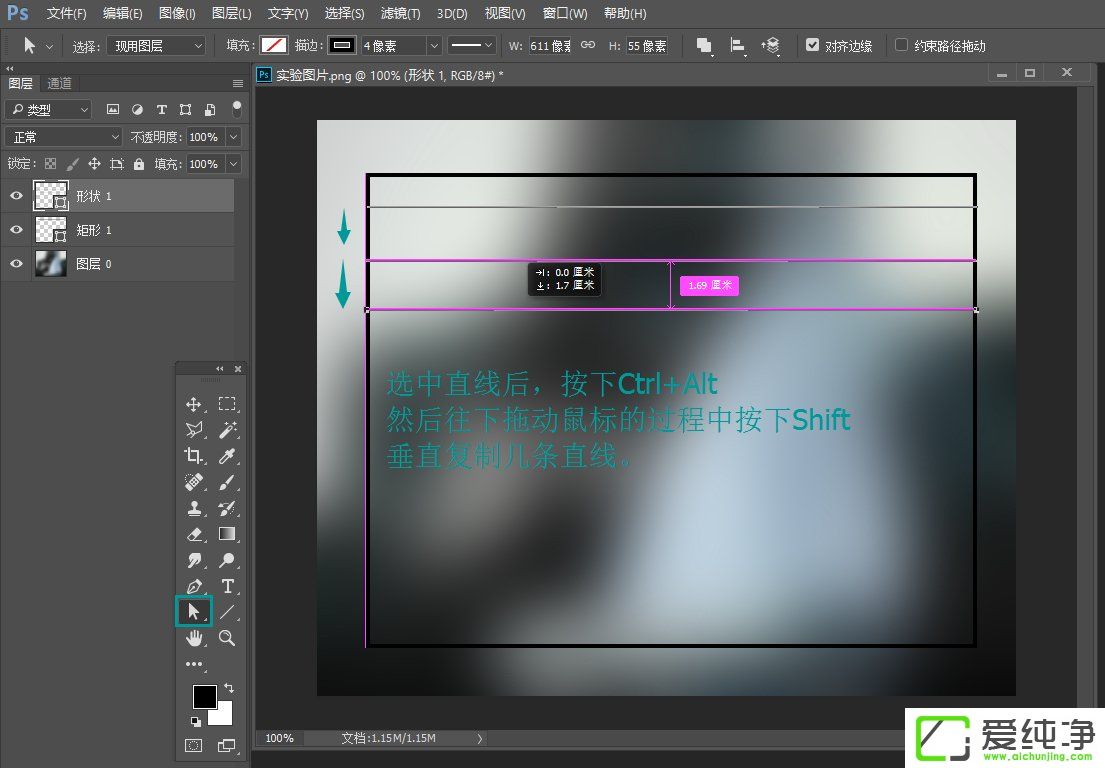
7、这里我们按住Alt键向下拖拽复制路径,这样我们就可以将我们的横列的表格线基本制作完成。
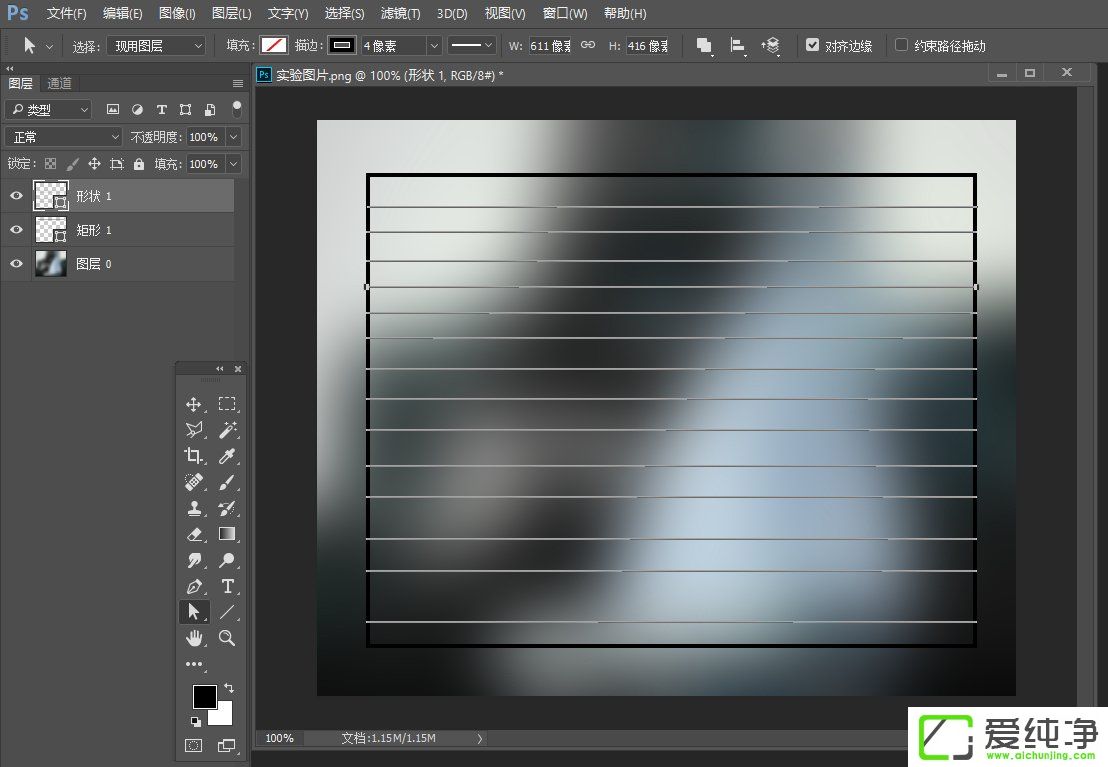
8、选择路径选择工具,长按鼠标左键选择对应的工具即可!
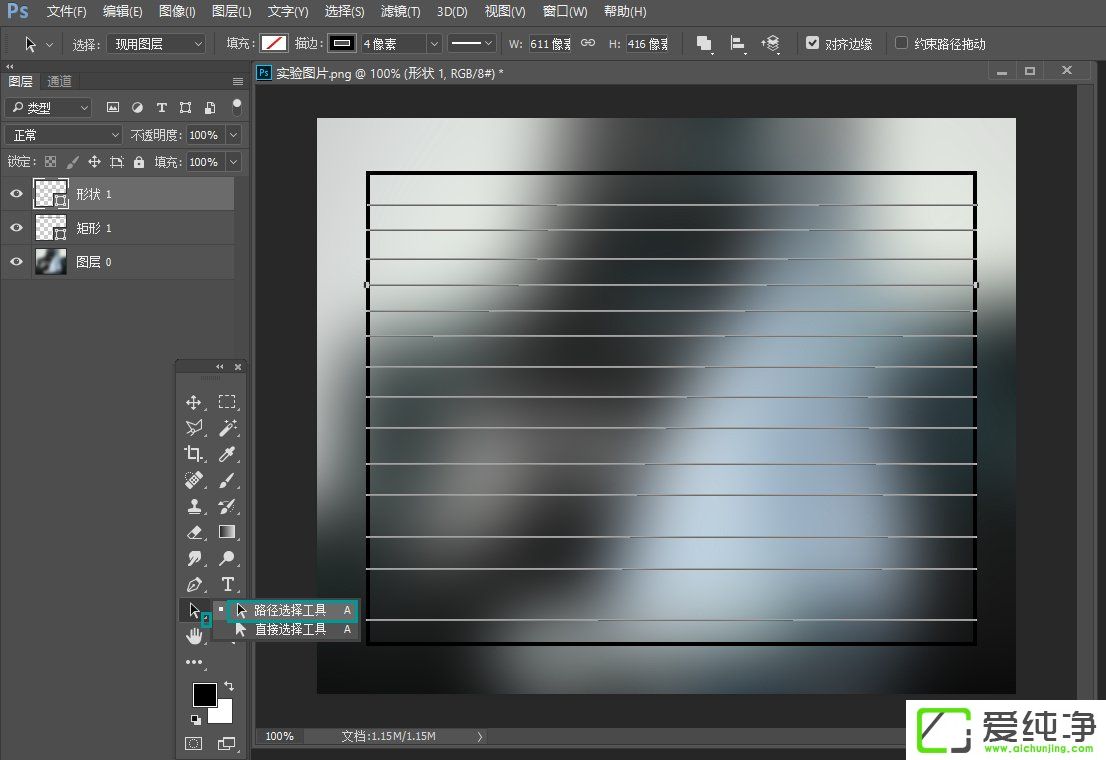
9、这里我们按住鼠标左键框选我们所有的路径,不包含外边框!
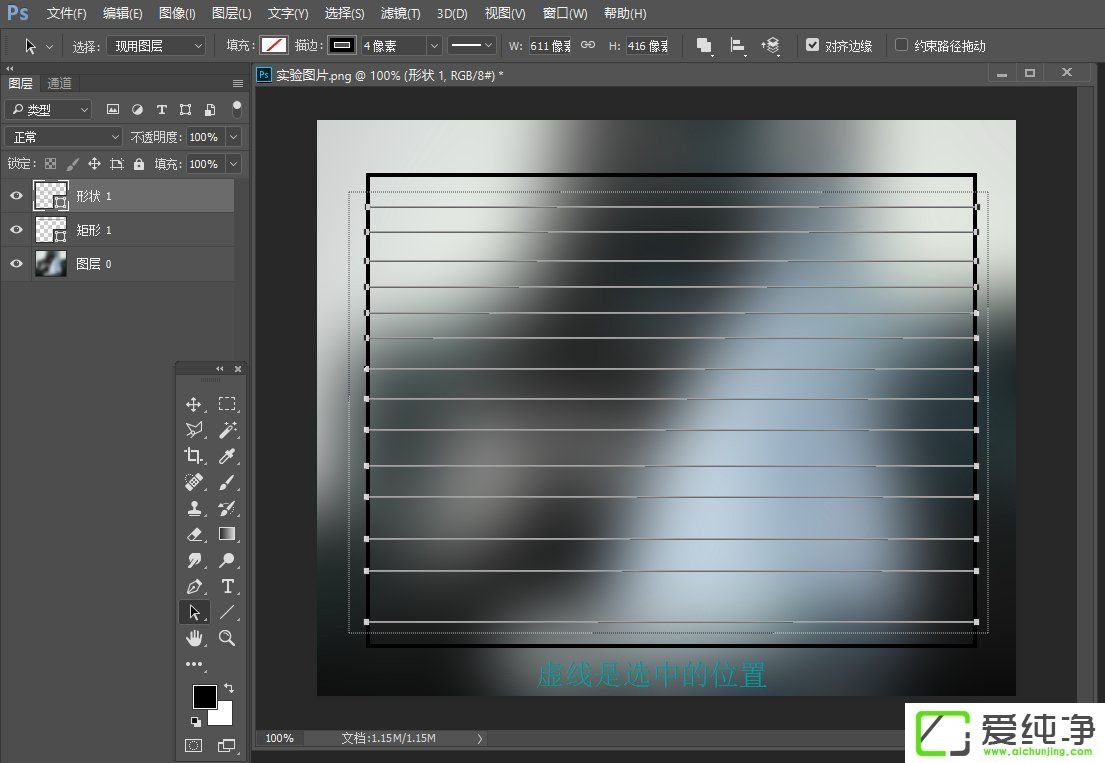
10、我们这里选择按高度均匀分布,这样我们的线条的距离都保持一致。
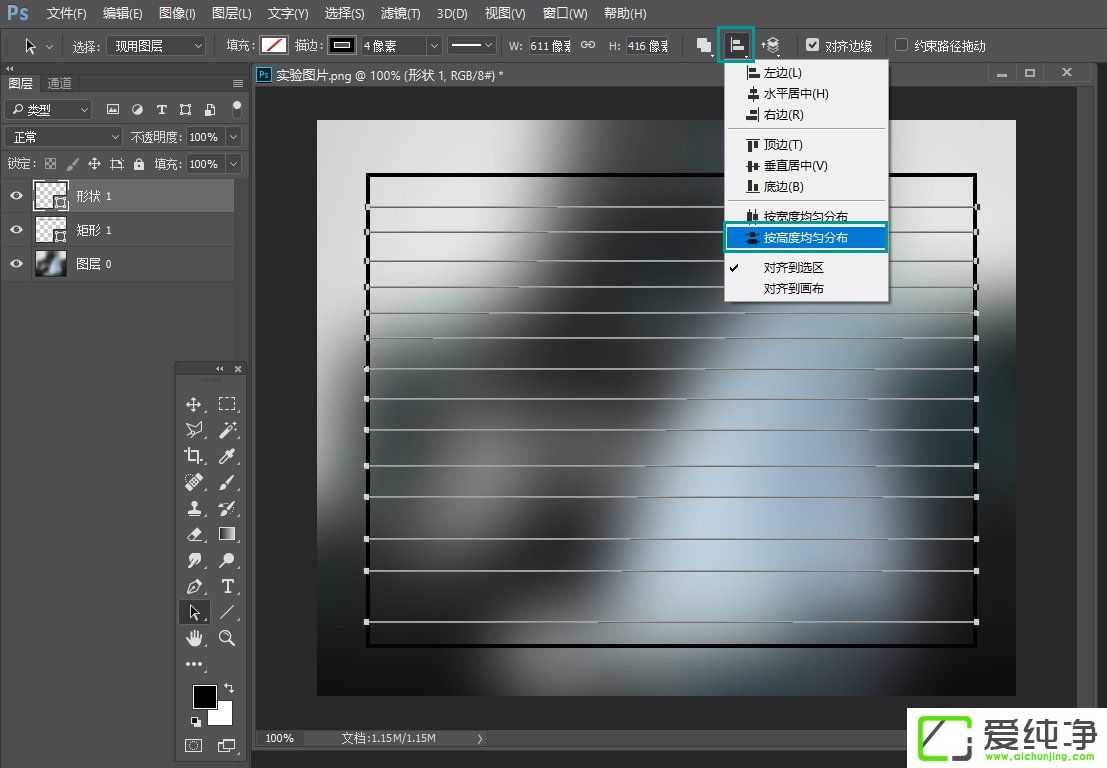
11、以同样的方法制作列的线条,我们将对齐方式选择按宽度均匀分布。
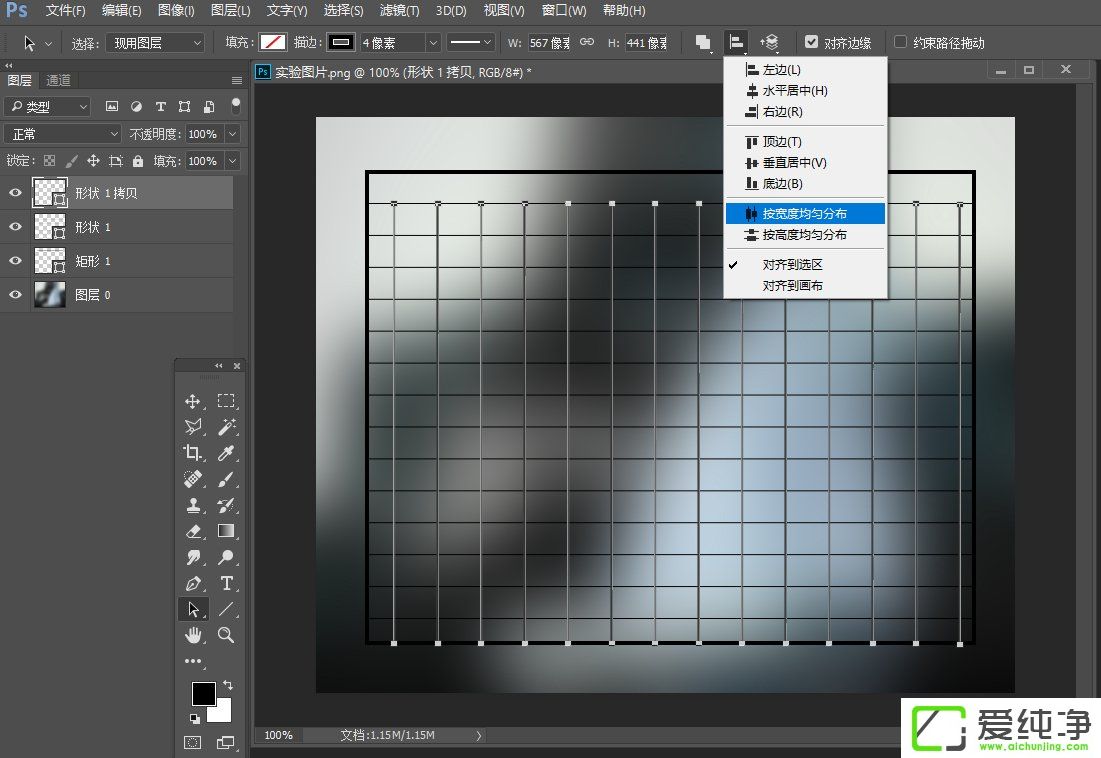
12、之后删除需要去掉的位置,完成我们的效果。
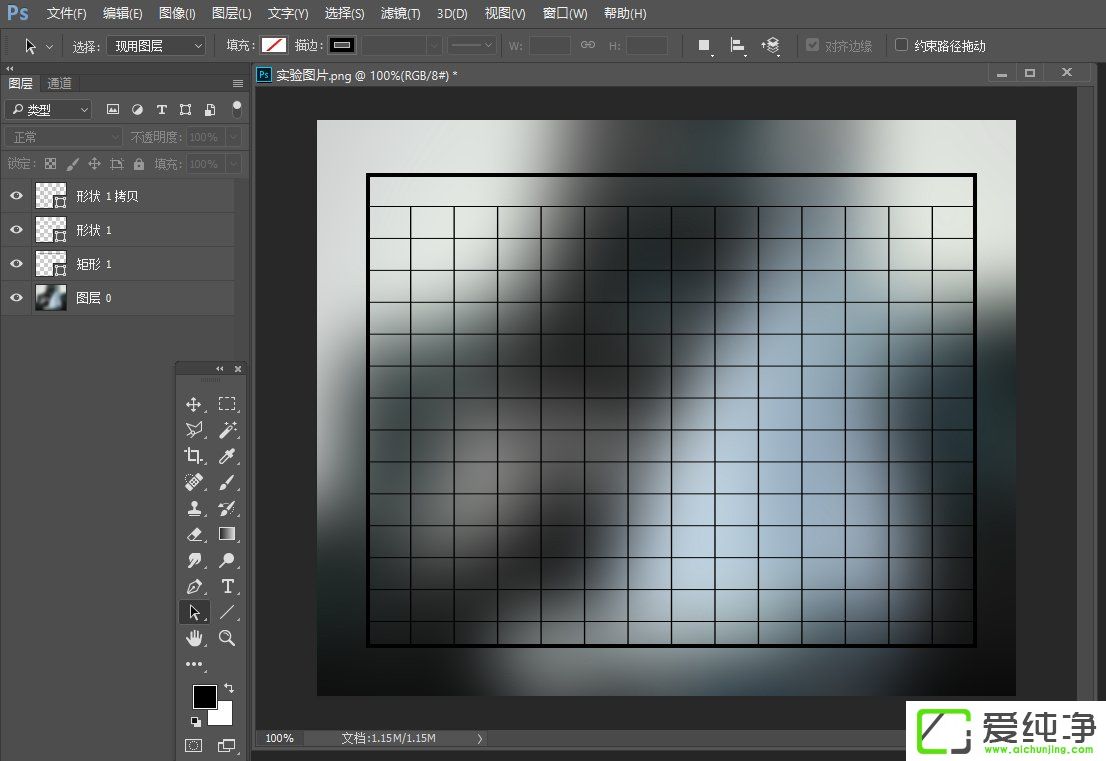
通过本文的介绍,相信大家已经学会了在Windows 7系统中如何利用Photoshop快速绘制表格,提高工作效率。利用这一功能可以让我们更加便捷地创建和编辑表格,满足工作和设计的需求。
| 留言与评论(共有 条评论) |